

Funkce skenování obsahuje mnoho výchozích šablon od výrobce pro vytváření digitálních dokumentů z předloh. Pokud vyberete šablonu, tiskárna PRISMAsync pro úlohu automaticky použije nastavení kopie a předlohy skenování. Jednotlivá nastavení šablony můžete změnit a definovat vlastní šablony.
Tabulka níže obsahuje dostupné šablony skenovacích úloh.
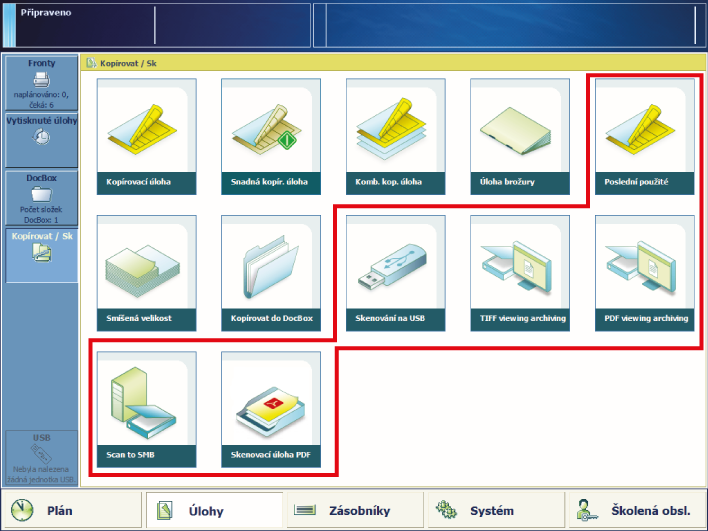 Šablony skenovacích úloh
Šablony skenovacích úloh|
Šablona |
Kdy použít |
|---|---|
|
[Poslední použité] |
Pokud chcete znovu použít nastavení předchozí skenovací úlohy. Tuto funkci nelze použít pro sloučenou skenovací úlohu. |
|
[Skenování na USB] |
Pokud chcete skenovat na zařízení USB. |
|
[TIFF viewing archiving] [PDF viewing archiving] |
Pokud chcete zobrazit hodně skenovaných dokumentů. Dokumenty se naskenují v nižším rozlišení a uloží do menších souborů. |
|
[Skenov. na serv. SMB] |
Pokud chcete dokumenty uložit na serveru nebo pracovní stanici s použitím protokolu SMB. |
|
[Skenování do WebDAV] |
Pokud chcete dokumenty uložit na serveru nebo pracovní stanici s použitím protokolu WebDAV. |
|
[Skenovací úloha PDF] |
Pokud chcete skenovaný dokument uložit do složky DoxBox. |
V následujících tabulkách jsou uvedeny vlastnosti skenovací úlohy, které lze změnit. Chcete-li na ovládacím panelu provádět další úkony, minimalizujte definici skenovací úlohy.
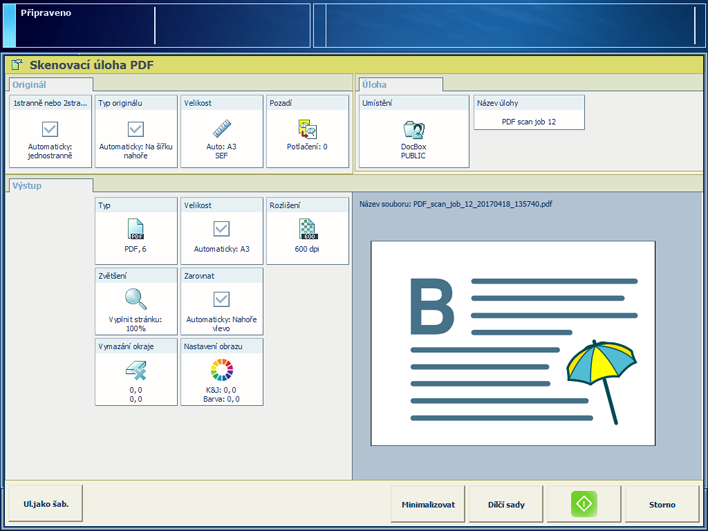
|
Nastavení úlohy |
Co lze definovat |
|---|---|
|
[1stranně nebo 2stranně] |
Strany předlohy pro kopírování Zadejte, zda chcete kopírovat jednu nebo dvě strany předlohy. |
|
[Typ originálu] |
Vázací okraj Poloha okraje pro vázání na dlouhé nebo krátké straně Okraj pro vázání automaticky upraví směr posunu okraje, orientaci a polohu svorek. |
|
[Velikost] |
Velikost předlohy Zadejte standardní nebo vlastní velikosti předloh. |
|
[Pozadí] |
Pozadí předlohy Zadejte, zda chcete potlačit nejasné nebo zažloutlé pozadí. |
|
Nastavení úlohy |
Co lze definovat |
|---|---|
|
[Typ] |
Typ souboru Určete, jak chcete uložit skenované soubory:
|
|
[Velikost] |
Velikost stránky Velikost stránky digitálního dokumentu. |
|
[Rozlišení] |
Rozlišení skenování Rozlišení skenování ovlivňuje velikost skenovaného souboru. |
|
Nastavení úlohy |
Co lze definovat |
|---|---|
|
[Zvětšení] |
Faktor měřítka Uveďte, zda chcete změnit měřítko snímku v souladu s velikostí stránky nebo nastavit faktor zvětšení ručně (25 % – 400 %). |
|
[Zarovnat] |
Zarovnání obrazu do umístění listu Určete, jak chcete obraz zarovnat na listu: do rohu, ke kraji nebo do středu listu. |
|
[Vymazání okraje] |
Umazání okraje obrazu Určete, zda chcete umazat okraje obrazu kvůli vytvoření okraje. Když upravíte umazání obrazu kvůli vytvoření okraje, vymažete oblasti obrazu s maximálním rozsahem 100 mm / 3,94". |
|
Nastavení úlohy |
Co lze definovat |
|---|---|
|
[Nastavení obrazu] |
Úprava obrázku Pomocí náhledu zkontrolujete výsledky změny následujících nastavení:
|
|
[Barevný/černobílý] |
Kvalita barev Určete, zda si přejete skenované soubory s barevnou nebo černobílou škálou:
|
|
Nastavení úlohy |
Co lze definovat |
|---|---|
|
[Umístění] |
Cílové umístění Dostupná cílová umístění závisí na konfiguraci funkce skenování:
|
|
[Název úlohy] |
Název úlohy Zadejte nový název úlohy. K tomuto názvu se automaticky připojí datum a čas. |